outlook怎么设置双击打开邮件 邮件单击未读状态
更新时间:2024-08-30 17:46:12作者:xtliu
在使用Outlook邮件时,有时候我们希望能够通过双击来快速打开邮件,而不是单击邮件并等待加载,同时对于未读状态的邮件,我们也希望能够通过单击来标记为已读,以便更好地管理和筛选邮件。如何在Outlook中设置双击打开邮件和单击标记邮件为已读呢?接下来我们将介绍如何轻松实现这两个功能。
具体方法:
1.打开Outlook,再工具栏中找到文件。选择文件后,点击选项
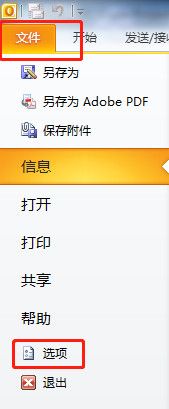
2选择选项后,等待页面跳转。页面跳跳转后找到“邮件”,选择邮件。然后再找到“阅读窗格”
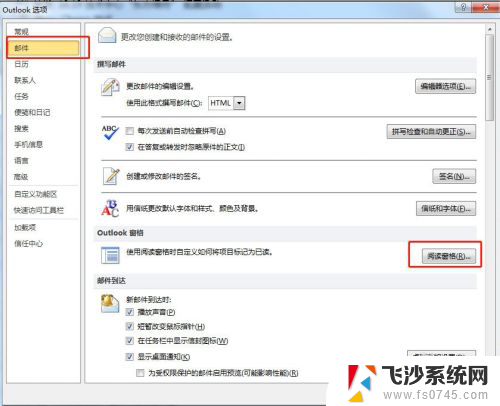
3.在弹出的对话框中将“当选定内容更改时将项目标记为已读”前面的勾去掉,即可完成

以上就是outlook怎么设置双击打开邮件的全部内容,有需要的用户就可以根据小编的步骤进行操作了,希望能够对大家有所帮助。
outlook怎么设置双击打开邮件 邮件单击未读状态相关教程
-
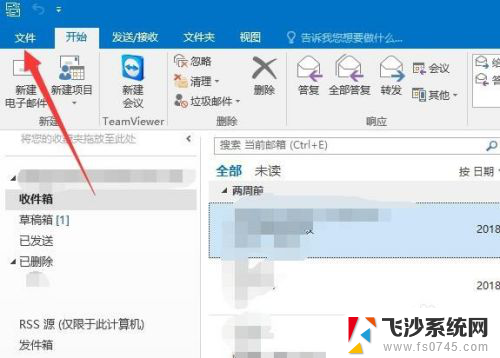 outlook怎么设置自动收取邮件 Outlook邮件自动接收设置方法
outlook怎么设置自动收取邮件 Outlook邮件自动接收设置方法2024-08-07
-
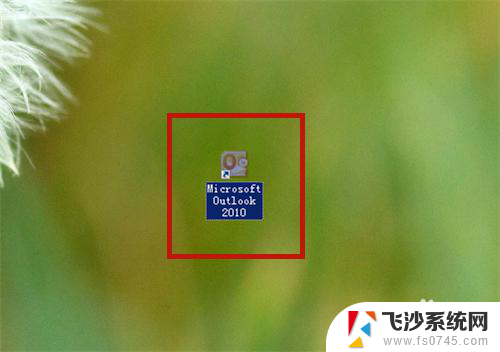 outlook怎么转发邮件给别人 Outlook如何将邮件以附件形式发送
outlook怎么转发邮件给别人 Outlook如何将邮件以附件形式发送2024-04-14
-
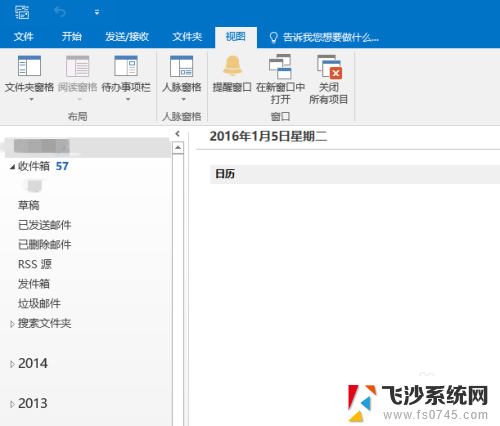 outlook邮箱归档设置 Outlook如何自动归档邮件
outlook邮箱归档设置 Outlook如何自动归档邮件2024-06-01
-
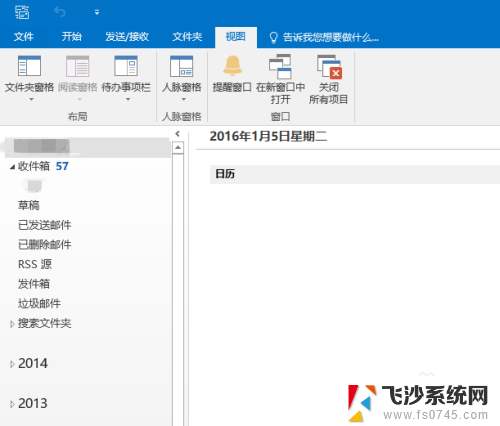 outlook邮件归档设置 Outlook如何归档邮件到本地
outlook邮件归档设置 Outlook如何归档邮件到本地2024-01-14
- 鼠标单击变双击什么原因 鼠标单击变双击怎么解决
- 电脑鼠标双击改单击 电脑鼠标双击改为单击的步骤
- outlook邮件找不到了 outlook 邮件消失原因分析及恢复方法
- outlook如何搜索邮件 Outlook邮件精确搜索教程
- 笔记本电脑双击打不开软件 桌面图标双击无反应
- outlook无法发送邮件,能接收 Outlook为什么只能收邮件不能发送邮件
- 电脑如何硬盘分区合并 电脑硬盘分区合并注意事项
- 连接网络但是无法上网咋回事 电脑显示网络连接成功但无法上网
- 苹果笔记本装windows后如何切换 苹果笔记本装了双系统怎么切换到Windows
- 电脑输入法找不到 电脑输入法图标不见了如何处理
- 怎么卸载不用的软件 电脑上多余软件的删除方法
- 微信语音没声音麦克风也打开了 微信语音播放没有声音怎么办
电脑教程推荐
- 1 如何屏蔽edge浏览器 Windows 10 如何禁用Microsoft Edge
- 2 如何调整微信声音大小 怎样调节微信提示音大小
- 3 怎样让笔记本风扇声音变小 如何减少笔记本风扇的噪音
- 4 word中的箭头符号怎么打 在Word中怎么输入箭头图标
- 5 笔记本电脑调节亮度不起作用了怎么回事? 笔记本电脑键盘亮度调节键失灵
- 6 笔记本关掉触摸板快捷键 笔记本触摸板关闭方法
- 7 word文档选项打勾方框怎么添加 Word中怎样插入一个可勾选的方框
- 8 宽带已经连接上但是无法上网 电脑显示网络连接成功但无法上网怎么解决
- 9 iphone怎么用数据线传输文件到电脑 iPhone 数据线 如何传输文件
- 10 电脑蓝屏0*000000f4 电脑蓝屏代码0X000000f4解决方法